Destiny 2をアンインストールしたら、結局すべてを失ってしまうのでしょうか?これは、ユーザーから最も多く寄せられる質問の1つです。一見、どうでもいいことのように見えますが、Destiny 2が最も人気のあるオンラインシューティングゲームの1つであることを考えると、この問題は本当に重要な意味を持ちます。
Bungie は、Destiny として知られる一人称シューティングの仮想マルチプレイヤー ゲームを開発できます。 Activision は、最初にビデオ ゲームをリリースした会社です。
Destinyを楽しんでいる人はたくさんいます。 ただし、プラットフォームの問題により、ゲームを削除してから再インストールすることが不可欠になる場合があります。
このガイドに従って、Destiny 2のようないくつかのMacアプリをアンインストールする前に、アンインストールの原因を特定するために、いくつかの重要なアイデアを明らかにします。
目次: パート1. MacでDestiny 2をプレイできますか?パート 2. Destiny 2 ゲームをアンインストールするさまざまな方法パート 3. MacでDestiny 2を簡単にアンインストールし、その残り物を削除するにはどうすればよいですか?パート4:結論
パート1. MacでDestiny 2をプレイできますか?
ビデオゲーム Destiny2 Mac コンピューターで公式にプレイできるものではありません。 Destiny 2 は macOS 用に最適化されたバージョンをまだ提供していないため、このオペレーティング システムを使用しているコンピューターでアプリケーションを実行するには、他のソリューションを利用する必要があります。
Bungie は、オンラインで無料でプレイできる有名なファースト パーソン シューター (FPS) ゲーム Destiny 2 の開発を担当しています。 ゲームの一人称シューティング アクションは、ロールプレイングの側面を備えており、ゲームは遠い未来の SF 設定で行われます。
「Player vs Environment」の略である PvE は主要なゲーム モードの 1つであり、「Player vs Player」の略である PvP はもう 1つの主要なゲーム モードです。 PvE では、ゴールを達成するためにプレイヤーのグループがグループとして協力する必要があり、PvP では 2 つのプレイヤー グループが互いに競争します。
クラウド ゲーム プラットフォームである Google Stadia と GeForce Now の支援により、Destiny 2 は Mac でプレイできます。 Mac用のWindows 10をダウンロードすることは、MacでDestiny 2を楽しむために使用できるもう1つのオプションです。
しかし、このアプリには厄介な問題があるため、削除したいと思うユーザーもいるかもしれません。また、Destiny 2 を削除またはアンインストールしても、ゲーム内に保存されたデータは完全には削除されません。

記録が Bungie のプライマリ サーバーに保持されているという事実は、ゲームがアンインストールされても記録がそのまま残ることを意味します。 Destiny 2 を削除したい場合は、次のセクションに従ってください。
パート 2. Destiny 2 ゲームをアンインストールするさまざまな方法
1. Steam経由でDestiny 2を削除するには?
Steam のネイティブ インターフェースを使用することで、可能な限り短時間でゲームをコンピュータから削除することができます。
- Steam クライアントを起動し、プロンプトが表示されたら資格情報を提供します。
- ライブラリにアクセスするには、上部のナビゲーション メニューにある [ライブラリ] オプションを使用します。
- ライブラリで削除するアプリケーションを見つけて、右クリックします。 これにより、他のオプションを選択できるメニューが表示されます。
- その中から、選んで 管理 左側のメニューから、新しいサブメニューがその下に表示されます。 プログラムを削除するには、ドロップダウン メニューからプログラムを選択し、[アンインストールする]。
- Steam は、続行する前に、コンピュータからゲームを完全に削除することを確認して確認します。 設定したら、リストからアプリを選択し、 アンインストールする。
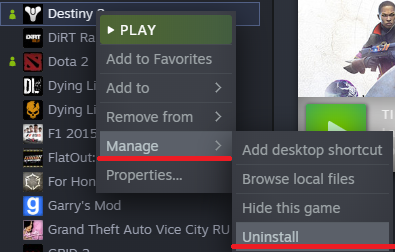
2. Battle.net デスクトップから Destiny 2 をアンインストールする方法は?
Mac/WindowsでDestiny 2を削除するには、以下の手順を参照してください:
- Battle.netのWindowsソフトウェアを起動し、削除したいゲームのロゴを見つけ、再生ボタンの横の矢印をクリックしてドロップダウンメニューを表示し、リストからアンインストールを選択します。
- 再インストールを行うには、該当するゲームのラベルが貼られたタブからインストールを選択します。
パート 3. MacでDestiny 2を簡単にアンインストールし、その残り物を削除するにはどうすればよいですか?
Destiny 2 を簡単に削除したい場合は、このアプリを使用できます iMyMac PowerMyMac. このアプリケーションは、システムからゴミや廃棄物を取り除き、システムを最適化するオールインワン ツールでもあり、デバイスの全体的なパフォーマンスが向上します。
ゲーマーにとって、このプログラムが役立つ可能性があります。 ソフトウェアを使用してMacでDestiny 2をアンインストールする方法は、次の手順に分かれています:
- 削除作業を開始するには、PowerMyMacを起動し、アプリのホーム画面に移動し、表示されるメニューからアンインストーラを選択します。
- スキャンボタンをクリックすると、現在コンピュータにインストールされているすべてのプログラムの完全なスキャンが行われます。
- 現在インストールされているすべてのアプリケーションのリストから、アンインストールするアプリケーションを選択できます。 検索フィールドにプログラムの名前を入力すると、そのプログラムを見つけることができます。
- 「CLEAN」を選択すると、「Destiny 2」ゲームに関連するファイルを含め、すべてのファイルが消去されます。

必要な手順はこれですべてです。 簡単ですよね? 経験は知恵の母です。 コンピューター上の不要なアプリやプログラムについては、この優れたアンインストーラーを使用して削除できます。 例えば、 Mac から Gamezook を削除する 手順に慣れるために試してみてください。
パート4:結論
上記のチュートリアルでは、次の目的で使用できるいくつかの方法を示します。 Destiny 2 をアンインストールする パソコンから。 オブジェクトを取り除くには、手動と自動の両方の方法が必要です。
手順に従えば、より便利な方法に関係なく、アプリケーションを完全にアンインストールできます。



